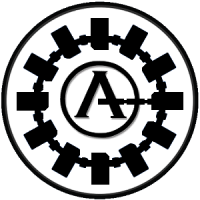Al arrancar mi Aspire VN7-571G, me surge el mensaje :"No desconecte el equipo hasta que finalice e
Tengo una unidad Aspire VN7-571G con Windows 8.1 y al segundo día de uso, voy a arrancarla y me surge el mensaje: "No desconecte el equipo hasta que finalice el proceso. Instalando actualización 10 de 24...", y así se tiró toda una noche sin pasar de ahí.
¿Cómo he de proceder para salvar esta incidencia?
Gracias de antemano.
Respuestas
-
Hola, en ese caso la bajada de los archivos de actualizacion se quedo bloqueada, bien por algun problema en la propia conexion o por que seleccionastes manualmente todas las actualizaciones, descarga solo las que te ofrece Windows Update y deja sin marcar las que no lo esten, marcalas solo cuando ya no se marquen de manera automatica, en cualquier caso, apaga el equipo dejando pulsado el boton de apagado y acude de nuevo a Windows Update, imagino que en el proceso de enecendido ya se instalaran las que se bajaron hasta ese momento.
- Un saludo / All the best
- Haga clic en "Me gusta" si mi respuesta fue útil o márquela como solución si se resolvió, ¡gracias! Colaborador pro bono, no trabajo ni hablo en nombre de Acer
- Please click "Like" if my answer was helpful or mark it as solution if it was solved, thanks! Pro bono contributor, I do not work or speak on behalf of Acer
- Microsoft MVP (2003-21) - Windows Insider - X (alezmvp)
0 -
HOLA,Oteo.
- Ves a Inicio \ Ejecutar y escribí services.msc y pulsé la tecla <Entrar>.
- Se abre la ventana que muestra los Servicios de Windows.
- Con el puntero del ratón sobre Actualizaciones automáticas, en el panel derecho, seleccioné Detener. Minimicé la ventana.
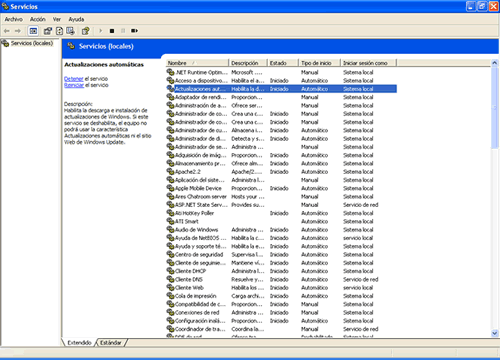
- Volví a Inicio \ Ejecutar y escribí
regsvr32 %windir%\system32\wups2.dll - Pulsé la tecla <Entrar>. De esta forma quedó registrada la librería wups2.dll.
- Maximicé la ventana de Servicios. Volví a colocar el puntero del ratón sobre Actualizaciones automáticas y seleccioné Iniciar.
Después de terminar el proceso explicado anteriormente, vuelve a Windows Update. Las actualizaciones se deberan de instalar sin problema.
☑️ 𝑺𝒊 𝒆𝒔𝒕𝒂 𝒆𝒔 "𝒍𝒂 𝒓𝒆𝒔𝒑𝒖𝒆𝒔𝒕𝒂", 𝒉𝒂𝒛 𝒄𝒍𝒊𝒄 𝒆𝒏 "𝑨𝒄𝒆𝒑𝒕𝒂𝒓 𝒍𝒂 𝒔𝒐𝒍𝒖𝒄𝒊ó𝒏" 𝒑𝒂𝒓𝒂 𝒂𝒚𝒖𝒅𝒂𝒓 𝒂 𝒐𝒕𝒓𝒐𝒔 𝒂 𝒆𝒏𝒄𝒐𝒏𝒕𝒓𝒂𝒓𝒍𝒂.
☑️ 𝑬𝒍 𝒇𝒐𝒓𝒐 𝑨𝑪𝑬𝑹 𝒄𝒐𝒎𝒎𝒖𝒏𝒊𝒕𝒚 𝒕𝒊𝒆𝒏𝒆 𝒖𝒏 𝒂𝒎𝒃𝒊𝒆𝒏𝒕𝒆 𝒂𝒈𝒓𝒂𝒅𝒂𝒃𝒍𝒆 𝒅𝒐𝒏𝒅𝒆 𝒕𝒐𝒅𝒐 𝒆𝒍 𝒎𝒖𝒏𝒅𝒐 𝒆𝒔 𝒃𝒊𝒆𝒏𝒗𝒆𝒏𝒊𝒅𝒐.0